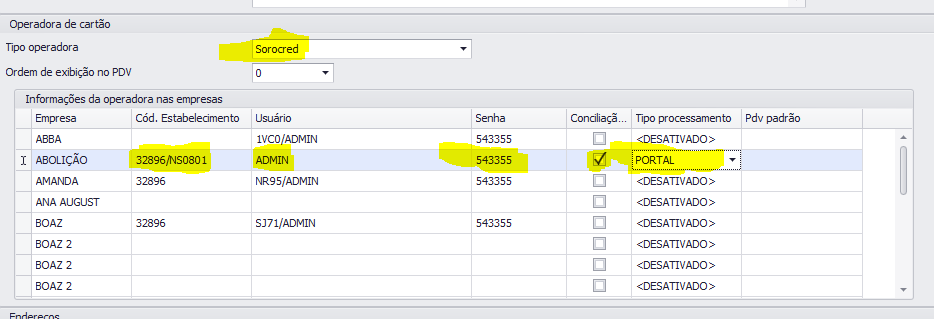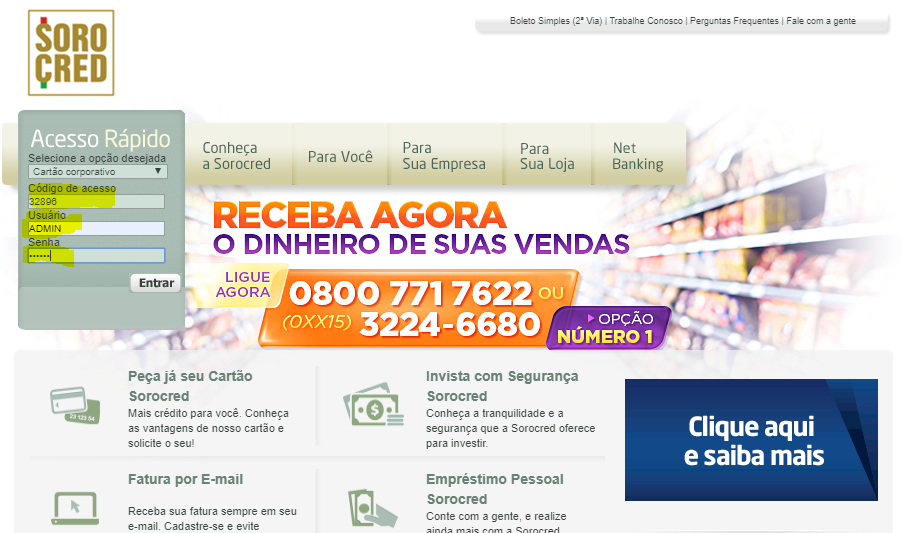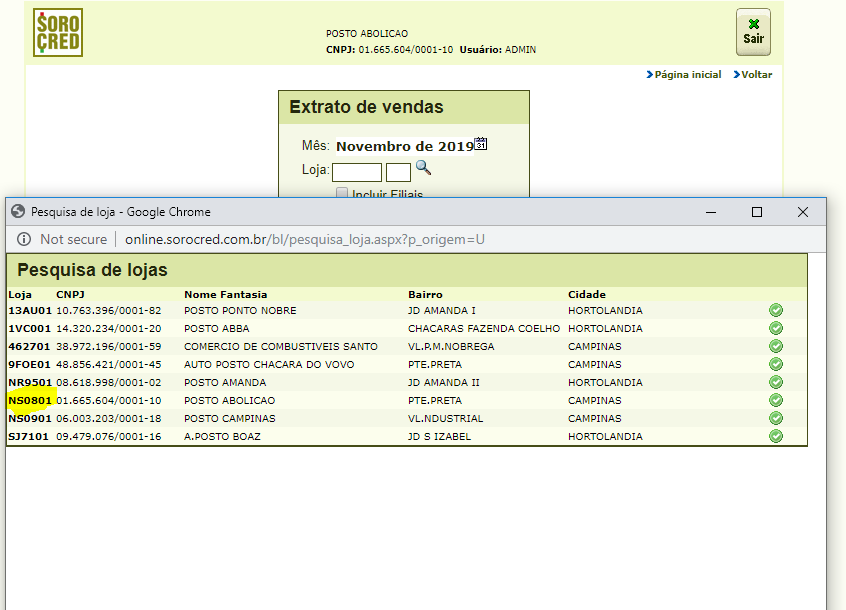SOROCRED via portal: mudanças entre as edições
Ir para navegação
Ir para pesquisar
| Linha 8: | Linha 8: | ||
** Login: login do portal | ** Login: login do portal | ||
** Senha: senha do portal | ** Senha: senha do portal | ||
[[Image:ConfiguracaoOperadoraSorocred.PNG]] | |||
Observações: | Observações: | ||
| Linha 14: | Linha 15: | ||
* Não deve existir espaço em branco entre o CodAcesso, a barra "/" e o CodLoja. | * Não deve existir espaço em branco entre o CodAcesso, a barra "/" e o CodLoja. | ||
* Informar o '''CodLoja''' exatamente como é exibido na pesquisa de lojas. | * Informar o '''CodLoja''' exatamente como é exibido na pesquisa de lojas. | ||
[[Image:PortalSorocredLogin.PNG]] | [[Image:PortalSorocredLogin.PNG]] | ||
[[Image:PortalSorocredEscolherLoja.PNG]] | [[Image:PortalSorocredEscolherLoja.PNG]] | ||
Edição das 17h02min de 3 de outubro de 2019
Processamento via portal operadora SOROCRED
Os passos para configurar são:
- Acessar o cadastro da operadora SOROCRED;
- Escolher o tipo como sendo SOROCRED;
- Preencher as informações:
- Estabelecimento: CodAcesso/CodLoja (exemplo 32896/NS0801)
- Login: login do portal
- Senha: senha do portal
Observações:
- Integração disponível para vendas e pagamentos;
- Deve existir bandeira cadastrada com o tipo Sorocred no cadastro de bandeiras.
- Não deve existir espaço em branco entre o CodAcesso, a barra "/" e o CodLoja.
- Informar o CodLoja exatamente como é exibido na pesquisa de lojas.